Power Automate は、業務の自動化を実現する Microsoft のツールです。
ワークフローを作成する際に、コントロール、変数、データソース、スクリーン名といった要素を適切に設定することで、効率的な自動化が可能になります。
本記事では、それぞれの役割や使い方について詳しく解説します。
コントロールとは?
コントロールの概要
コントロール(Control) とは、Power Automate においてワークフローの流れを制御するためのアクションです。
条件分岐やループ処理を行うために使用され、複雑な処理を柔軟に組み立てることができます。
主なコントロールの種類と使い方
| コントロール | 説明 | 使用例 |
|---|---|---|
| 条件分岐(Condition) | 指定した条件に基づいて処理を分岐する | 例: 「売上が10,000円以上なら通知を送る」 |
| スイッチ(Switch) | 複数の条件に応じて処理を切り替える | 例: 「注文ステータスごとに異なる処理を実行」 |
| 遅延(Delay) | 指定した時間待機する | 例: 「メール送信の前に5秒待機」 |
| アプリの起動(Run a flow) | 別のフローを呼び出す | 例: 「フローAの完了後にフローBを実行」 |
| Do Until | 条件が満たされるまでループ処理を行う | 例: 「在庫がゼロになるまで繰り返し発注」 |
| Apply to Each | リストの各要素に対して処理を繰り返す | 例: 「注文リスト内のすべてのアイテムに割引を適用」 |
適切なコントロールを使用することで、ワークフローの柔軟性と実用性を向上させることができます。
変数とは?
変数の概要
変数(Variable) とは、一時的なデータを保存し、フロー内で再利用できる仕組みです。
ワークフローの進行に応じて値を更新することができます。
変数の種類と用途
| 変数の種類 | 説明 | 使用例 |
|---|---|---|
| 初期化(Initialize variable) | 変数を作成し、初期値を設定する | 例: 「変数 ‘count’ を 0 に設定」 |
| 設定(Set variable) | 既存の変数の値を変更する | 例: 「変数 ‘totalPrice’ を 5000 に更新」 |
| インクリメント(Increment variable) | 変数の値を増加させる(数値型) | 例: 「カウンターを 1 ずつ増やす」 |
| デクリメント(Decrement variable) | 変数の値を減少させる(数値型) | 例: 「在庫数を 1 ずつ減らす」 |
| アペンド(Append to string variable) | 文字列型の変数に値を追加する | 例: 「メッセージに新しい情報を追加」 |
| アペンド(Append to array variable) | 配列型の変数に要素を追加する | 例: 「リストに新しいアイテムを追加」 |
変数を活用すると、ワークフロー内でデータの受け渡しが容易になり、処理の簡略化が可能です。
データソースとは?
データソースの概要
データソース(Data Source) とは、Power Automate がデータを取得・送信するために接続する外部のサービスやストレージです。
主なデータソースの種類と用途
| データソース | 説明 | 使用例 |
|---|---|---|
| SharePoint | SharePoint リストやライブラリと連携する | 例: 「タスク一覧を取得して通知を送る」 |
| OneDrive | クラウドストレージ上のファイルを操作する | 例: 「特定のフォルダに新規ファイルを追加」 |
| Excel Online | Excel ファイルをデータベースのように扱う | 例: 「Excelのデータを読み取りメールを送信」 |
| SQL Server | データベースとの連携が可能 | 例: 「データベースからレコードを取得」 |
| PowerApps | PowerApps とのデータのやり取りを行う | 例: 「アプリ内のデータをPower Automateで処理」 |
データソースを適切に管理することで、ワークフローの効率が向上し、シームレスなデータ連携が可能になります。
スクリーン名とは?
スクリーン名の概要
スクリーン名(Screen Name) とは、Power Automate の UI フロー(RPA)で特定の画面を識別するための名前です。
適切なスクリーン名を設定することで、どの画面で操作を行うのかを明確にできます。
スクリーン名の命名ルールと推奨例
| ルール | 説明 | 例 |
|---|---|---|
| わかりやすい名前を付ける | 画面の目的が明確になる名前にする | LoginScreen、HomeScreen |
| 一貫した命名規則を採用 | 一貫性のない名前は避ける | Screen1 → ❌ MainScreen → ✅ |
| アクセシビリティを考慮する | スクリーンリーダーで読みやすい名前を使用 | HelpScreen |
適切なスクリーン名を設定することで、ワークフローの可読性が向上し、他の開発者が理解しやすくなります。
まとめ
Power Automate において、コントロール・変数・データソース・スクリーン名を適切に設定することで、ワークフローの管理がしやすくなります。
これらを理解し適切に活用することで、よりスムーズで効果的なワークフローを構築できます。


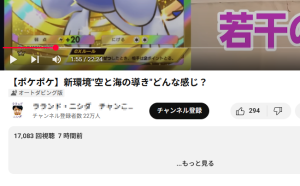
コメント